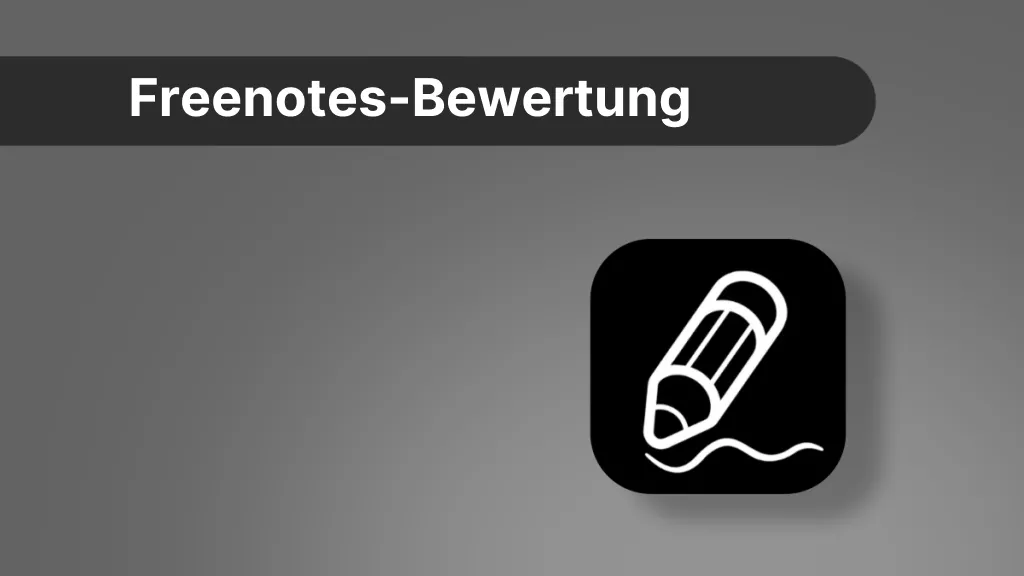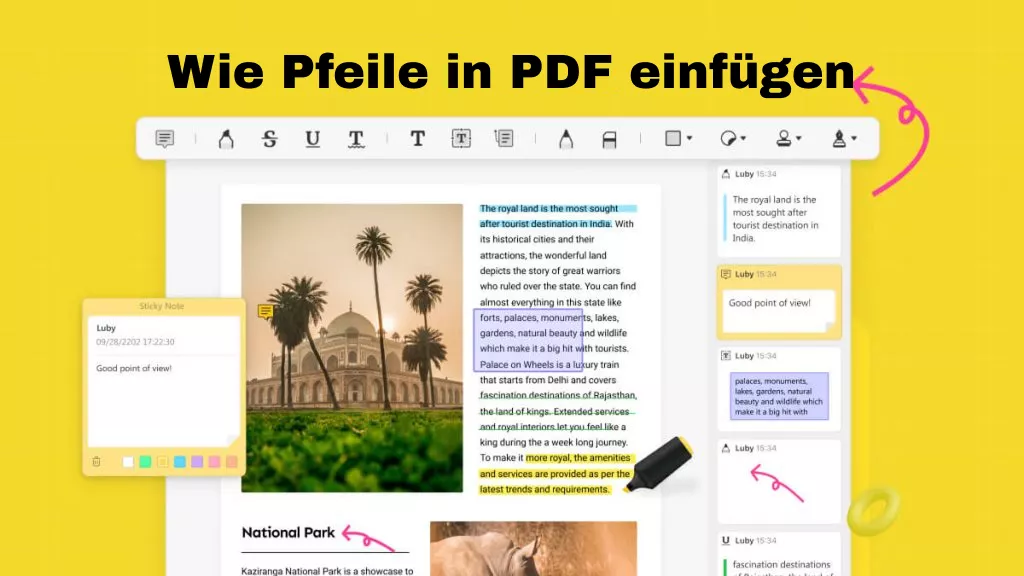PDF-Annotationen oder -Anmerkungen sind nützlich, um wichtige Punkte hervorzuheben oder Kommentare zu hinterlassen. Als modernisiertes Notiz- und Wissensmanagement-Tool wird Obsidian von den Nutzern auch verwendet, um PDFs in Tresoren zu speichern und darauf zuzugreifen. Viele Benutzer haben jedoch Schwierigkeiten, mit Obsidian PDFs zu annotieren und die entsprechende Funktion dafür zu finden.
Wenn Sie also auch wissen möchten, wie Sie ein PDF in Obsidian annotieren können, können Sie sich an diesem Leitfaden orientieren. Hier besprechen wir die drei Methoden zum Beschriften von PDFs in Obsidian und stellen Ihnen auch die bessere Alternative vor - UPDF.
Teil 1. Können Sie ein PDF in Obsidian annotieren?
Ja, Sie können ein PDF in Obsidian mit Anmerkungen versehen und annotieren. Wichtig ist jedoch, dass es in Obsidian keine integrierte Funktion für Annotationen gibt. Sie können das PDF nicht einfach markieren, kommentieren oder zeichnen, und zwar direkt über die integrierten Optionen von Obsidian. Dazu müssen Sie zusätzliche Plugins verwenden, mit denen Sie ein PDF in Obsidian beschriften können.
Im Gegensatz dazu ist UPDF eine bessere Alternative, um ein PDF direkt ohne Plugins zu beschriften. Es ist ein leistungsstarkes PDF-Lese- und Annotationsprogramm, mit dem Sie PDFs direkt beschriften, markieren, durchstreichen, unterstreichen, Aufkleber/Stempel hinzufügen und vieles mehr können.
Wenn Sie also ein nahtloses PDF-Anmerkungserlebnis wünschen, dann laden Sie UPDF herunter und verwenden Sie es zum Lesen und Beschriften von PDF-Inhalten.
Windows • macOS • iOS • Android 100% sicher
Teil 2. Wie annotieren Sie PDFs in Obsidian? Drei Methoden erklärt
Für Anmerkungen in PDFs mit Obsidian müssen Sie das richtige Plugin auswählen und es dann zum Beschriften eines PDFs verwenden. Im Folgenden haben wir drei Methoden/Plugins aufgelistet, die Sie zum Beschriften von PDFs in Obsidian verwenden können:
1. PDF++ Plugin
PDF++ ist ein leistungsstarkes Obsidian-Plugin, mit dem Sie PDFs beschriften und bearbeiten sowie Backlinks in benutzerdefinierten Farben hervorheben können. Einfach ausgedrückt, können Sie Backlinks in PDF-Dateien in Form von hervorgehobenen Anmerkungen umwandeln. Darüber hinaus können Sie Annotationen auch direkt in PDF-Dateien einfügen.
So annotieren Sie ein PDF in Obsidian mit dem PDF++ Plugin:
Schritt 1. Installieren Sie das PDF++ Plugin
Sie müssen das Plugin zunächst installieren. Starten Sie dazu Obsidian und gehen Sie zu Einstellungen > Community Plugins > Durchsuchen. Suchen Sie nach „PDF++“ und installieren Sie das Plugin.
Sobald das Plugin installiert ist, sehen Sie eine neue Symbolleiste am oberen Rand des PDFs.
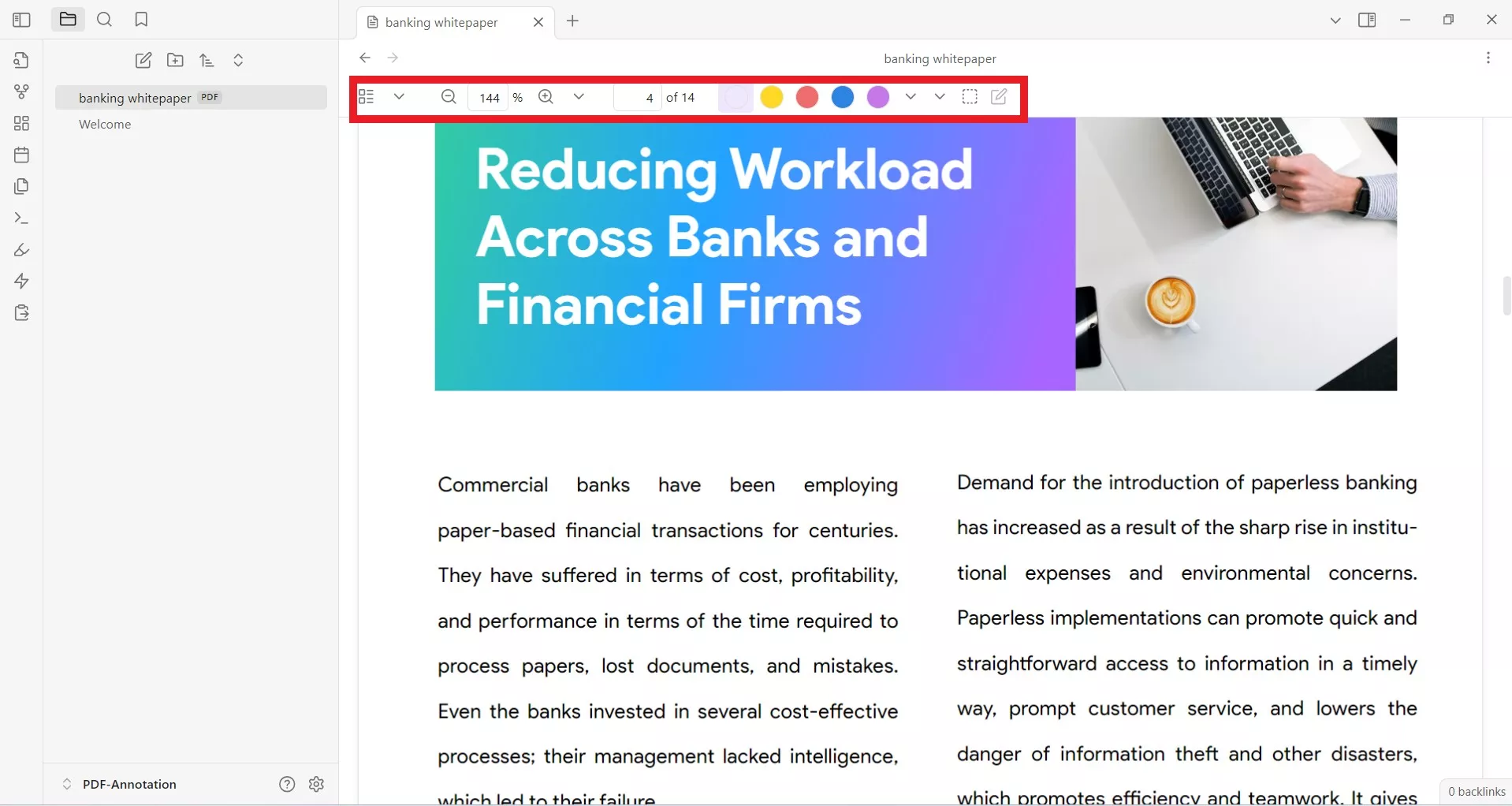
Schritt 2. Backlink-Hervorhebung hinzufügen
Um Backlink-Hervorhebungen hinzuzufügen, markieren Sie den PDF-Text und klicken Sie mit der rechten Maustaste.
Wählen Sie unter „Link zur Auswahl kopieren“ die Farbe, die Art der Backlink-Beschriftung (Quote, Link, Einbetten, Callout usw.) und das Detail des Backlinks (Titel & Seite, Seite, Text, Emoji oder Keine).
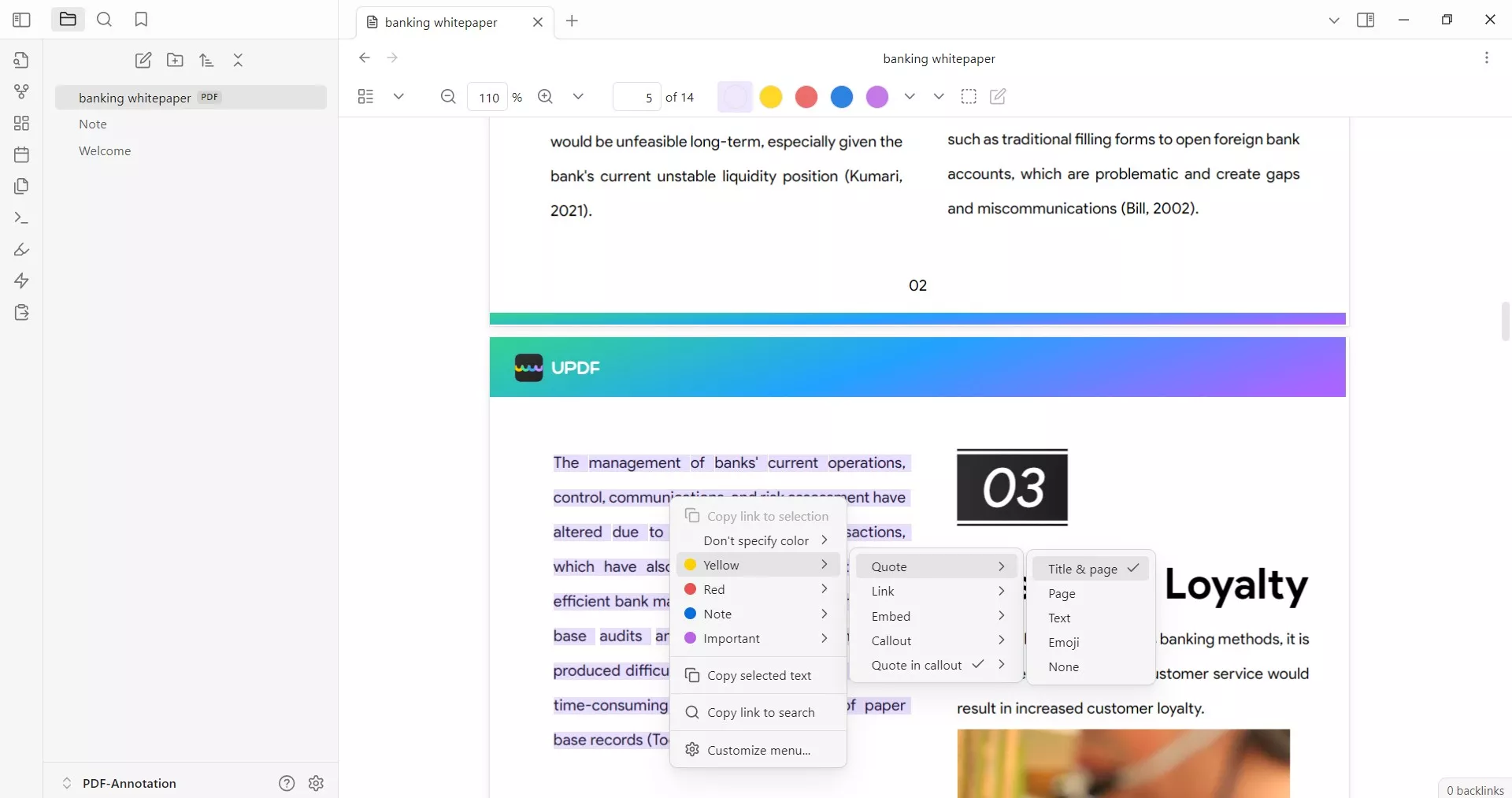
Fügen Sie den kopierten Link anschließend in eine andere Notiz ein.
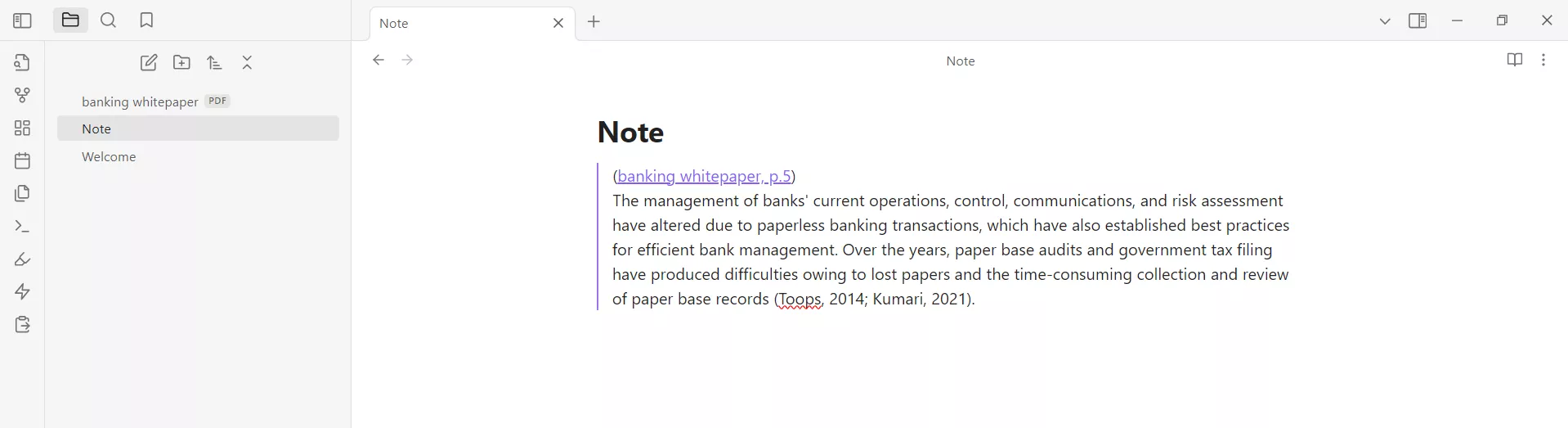
Wenn Sie nun auf den hervorgehobenen Text in der PDF-Datei klicken, werden Sie zu der oben genannten Notiz weitergeleitet.
Schritt 3. Hervorhebung in PDF hinzufügen
Um Hervorhebungen in einer PDF-Datei hinzuzufügen, müssen Sie sie zunächst aktivieren. Klicken Sie dazu auf das Icon in der oberen Menüleiste und wählen Sie „PDF-Bearbeitung aktivieren“.
Markieren Sie dann den PDF-Text und klicken Sie mit der rechten Maustaste. Wählen Sie unter „Hervorhebung zur Datei hinzufügen“ die Farbe und andere Optionen wie bei der Backlink-Hervorhebung.
Danach wird der Text hervorgehoben. Um eine Notiz innerhalb des hervorgehobenen Textes hinzuzufügen, klicken Sie auf den Text und tippen dann auf das Icon „Bearbeiten“.
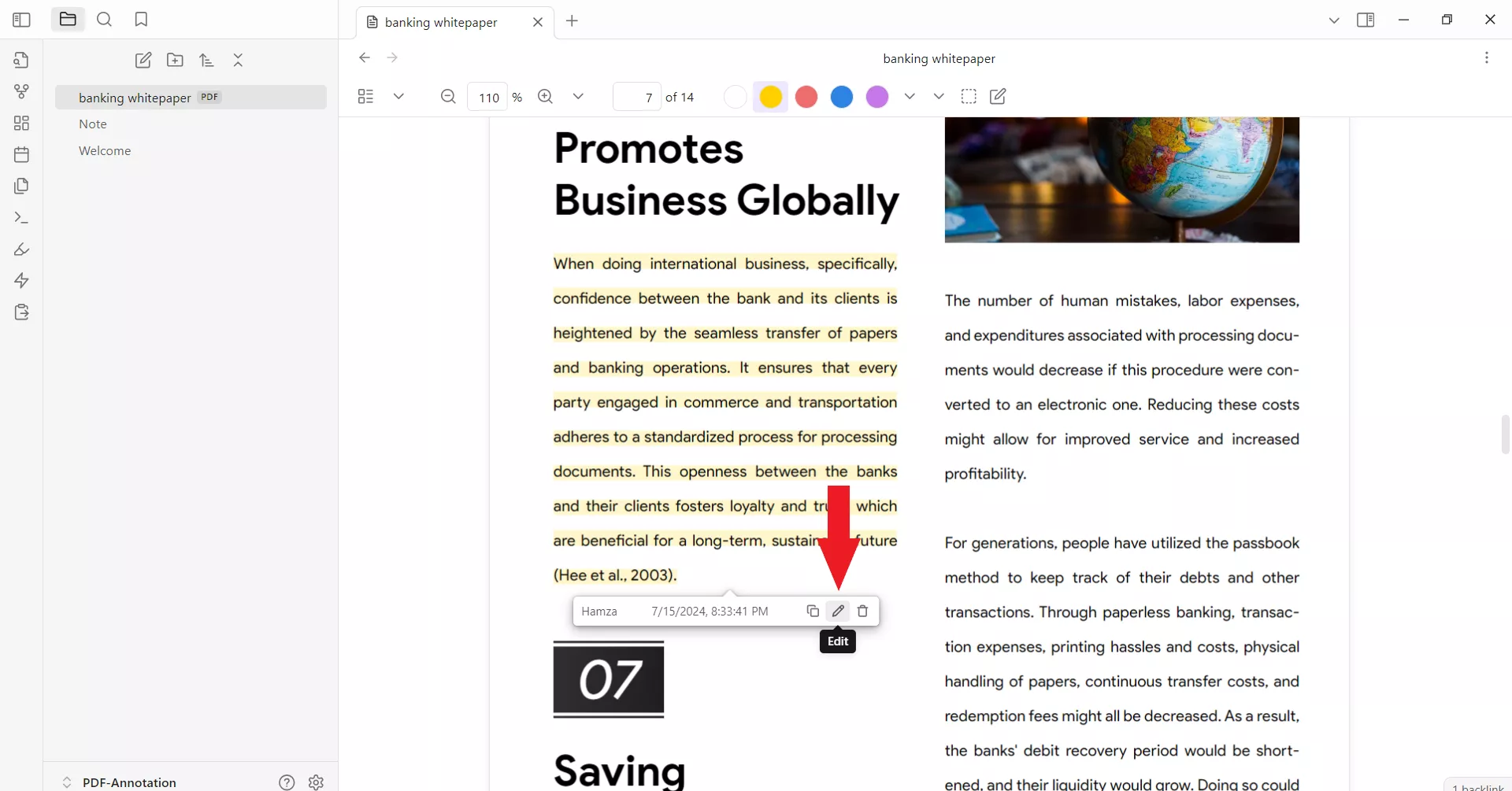
Fügen Sie den Inhalt hinzu und klicken Sie auf „Speichern“.
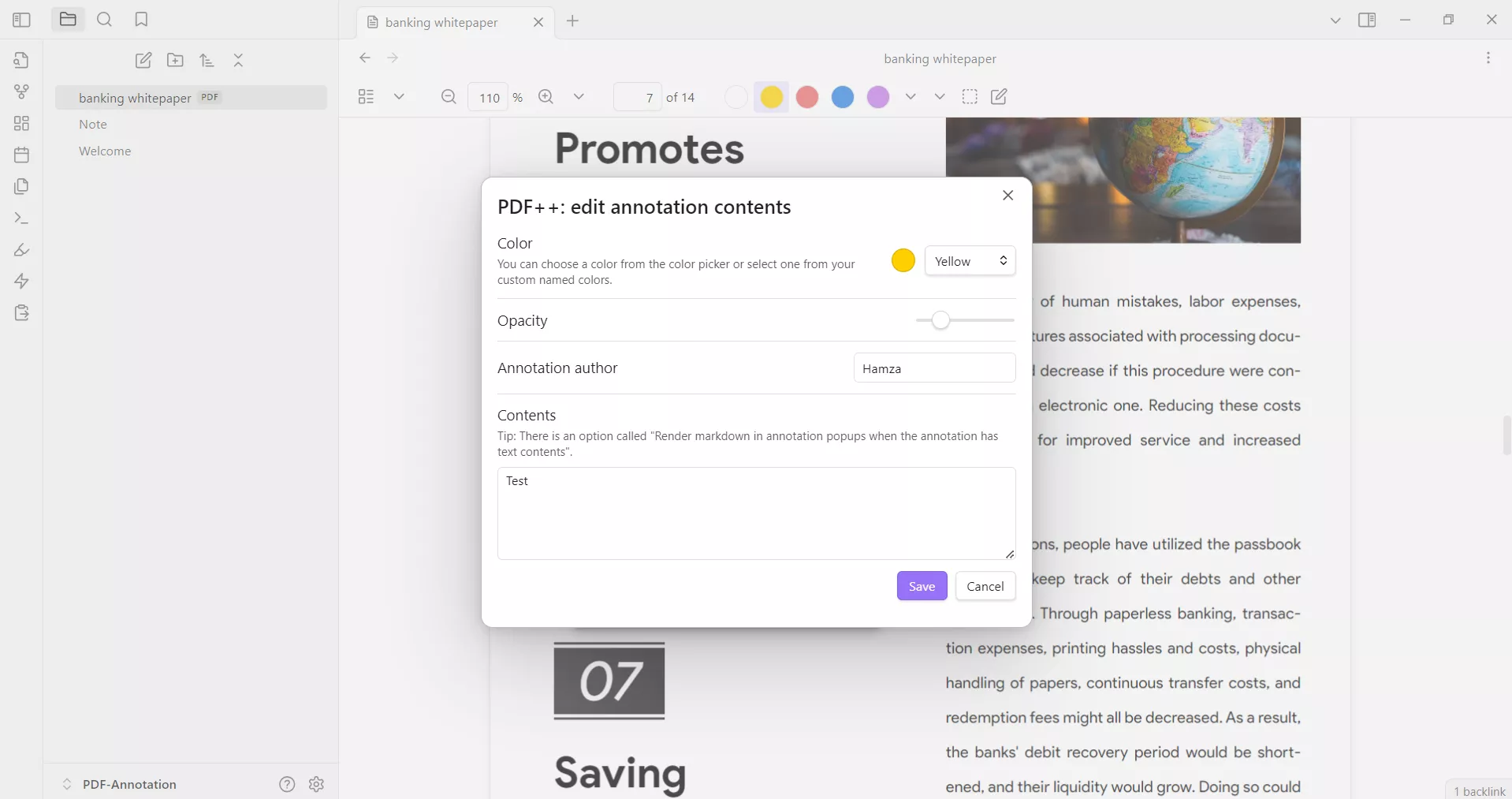
So können Sie mit PDF++ein PDF in Obsidian annotieren.
2. Annotator-Plugin
Annotator ist ein weiteres nützliches Obsidian-Plugin zum Beschriften von PDF-Dateien. Dieses Plugin hilft beim Lesen und Beschriften von PDFs und EPUB-Dateien. Sie können damit Texte hervorheben oder Annotationen (Notizen) hinzufügen.
Im Folgenden erfahren Sie, wie Sie ein PDF in Obsidian mit dem Annotator-Plugin annotieren:
Schritt 1. Annotator Plugin installieren
Starten Sie Obsidian und gehen Sie zu Einstellungen > Community-Plugins > Durchsuchen. Suchen Sie nach „Annotator“ und installieren Sie das Plugin.
Schritt 2. Befehl Annotator schreiben
Erstellen Sie eine neue Notiz und legen Sie Ihr PDF in denselben Ordner.
Schreiben Sie in die neue Notiz den folgenden Befehl:
---
annotation-target: PDF-Titel (Sie können das PDF hierher ziehen und ablegen, um den Titel automatisch auszufüllen)
---
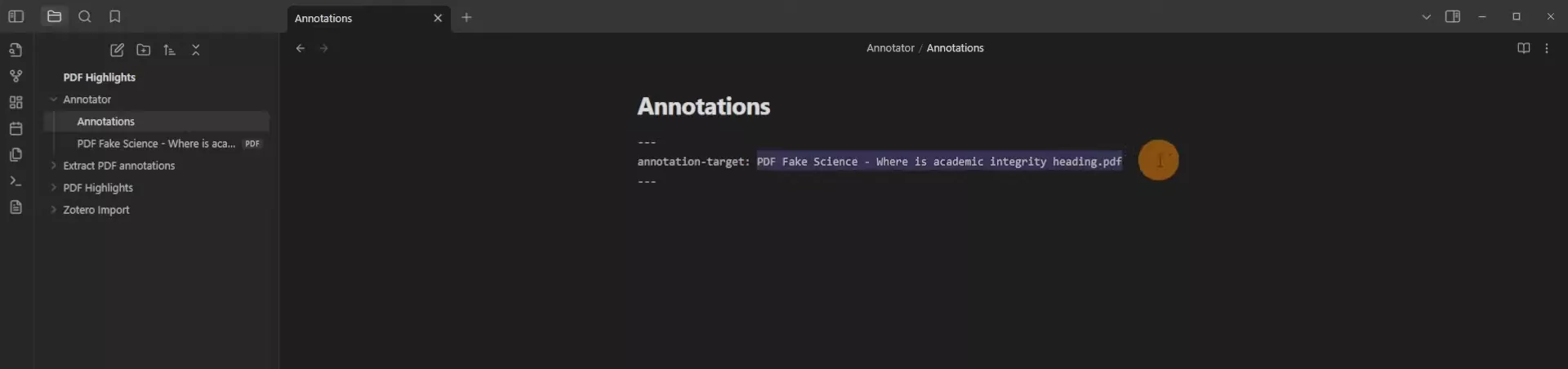
Klicken Sie anschließend auf das Icon mit den 3 Punkten in der oberen rechten Ecke und tippen Sie auf „Beschriften“.
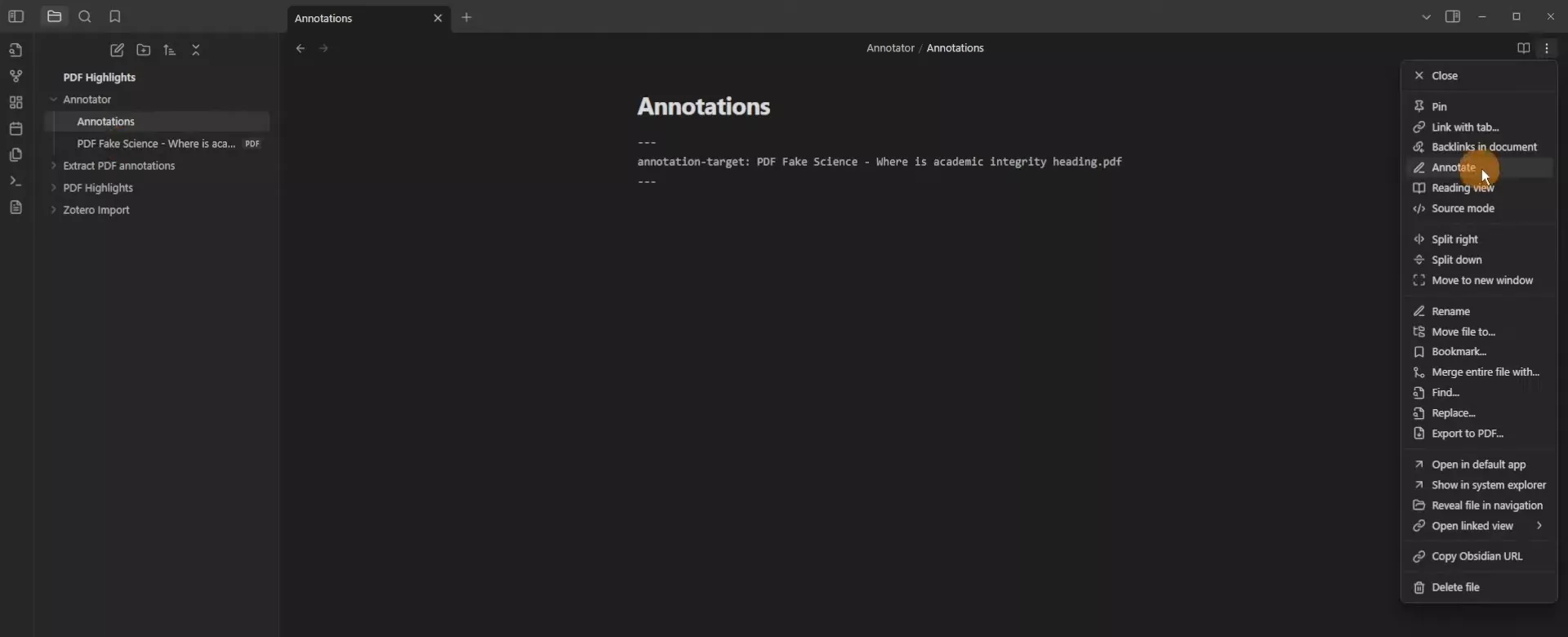
Das Plugin lädt das PDF und bereitet es für die Annotation vor.
Schritt 3. Beschriften Sie das PDF
Jetzt müssen Sie das PDF nur noch beschriften. Sie können einen Text auswählen und dann zwischen „Hervorheben“ und „Beschriften“ wählen. Mit der Option „Hervorheben“ wird der ausgewählte Text einfach hervorgehoben, während Sie mit der Option „Beschriften“ Notizen/Kommentare zu dem ausgewählten Text hinzufügen können.
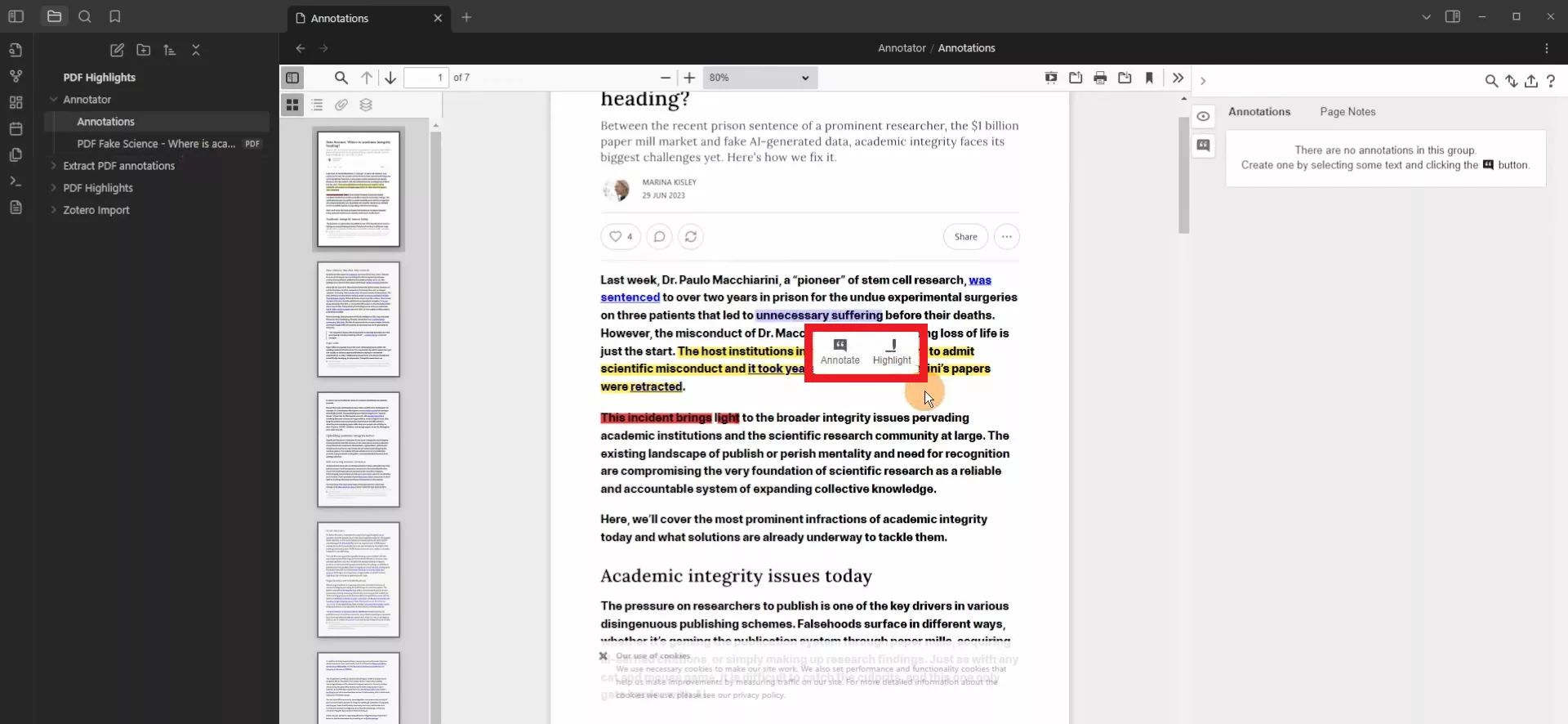
Auf diese Weise können Sie mit dem Annotator-Plugin ein PDF in Obsidian annotieren. Der größte Nachteil dieses Plugins ist, dass es die Beschriftung auf Markierungen und Notizen beschränkt. Zweitens fügt es keine Anmerkungen in die Haupt-PDF-Datei ein.
UPDF hingegen ist ein weiteres PDF-Anmerkungstool, das mehr als 10 Funktionen zum Beschriften bietet, darunter Hervorhebungen, Unterstreichungen, Markierungen, Zeichnungen, Durchstreichungen oder das Hinzufügen von Stempeln/Aufklebern. Außerdem kann es Anmerkungen direkt in die Haupt-PDF-Datei einfügen.
Warum sollten Sie sich also mit weniger zufrieden geben, wenn UPDF eine vollständige PDF-Anmerkungsfunktion bietet? Laden Sie UPDF herunter und probieren Sie die funktionsreichen Anmerkungsfunktionen selbst aus.
Windows • macOS • iOS • Android 100% sicher
3. Extract PDF Annotations
Extract PDF Annotations ist ein weiteres Obsidian-Plugin für PDF-Anmerkungen, mit dem Sie PDF-Annotationen extrahieren können. Mit einfachen Worten: Es extrahiert auf intelligente Weise alle Anmerkungen (Hervorhebungen und Notizen), die derzeit im PDF vorhanden sind, und sortiert sie nach Themen.
Angenommen, Sie haben wichtige Punkte im PDF hervorgehoben, während Sie es mit dem Edge-Browser gelesen haben. Wenn Sie nun das PDF in Obsidian hochgeladen haben, können Sie mit Extract PDF Annotations diese Anmerkungen aus dem PDF in Obsidian extrahieren.
Folgen Sie den nachstehenden Schritten, um Extract PDF Annotations extrahieren zu verwenden:
Schritt 1. Starten Sie Obsidian und gehen Sie zu Einstellungen > Community Plugins > Durchsuchen. Suchen Sie nach „Extract PDF Annotations“ und installieren Sie das Plugin.
Schritt 2. Öffnen Sie das PDF in Obsidian, dessen Beschriftungen Sie extrahieren möchten. Öffnen Sie anschließend die Befehlspalette in der linken Seitenleiste.
Schritt 3. Suchen Sie nach „Extract PDF Annotations“ und klicken Sie darauf.
Sie werden sehen, dass es sofort alle Beschriftungen aus dem PDF extrahiert und sortiert.
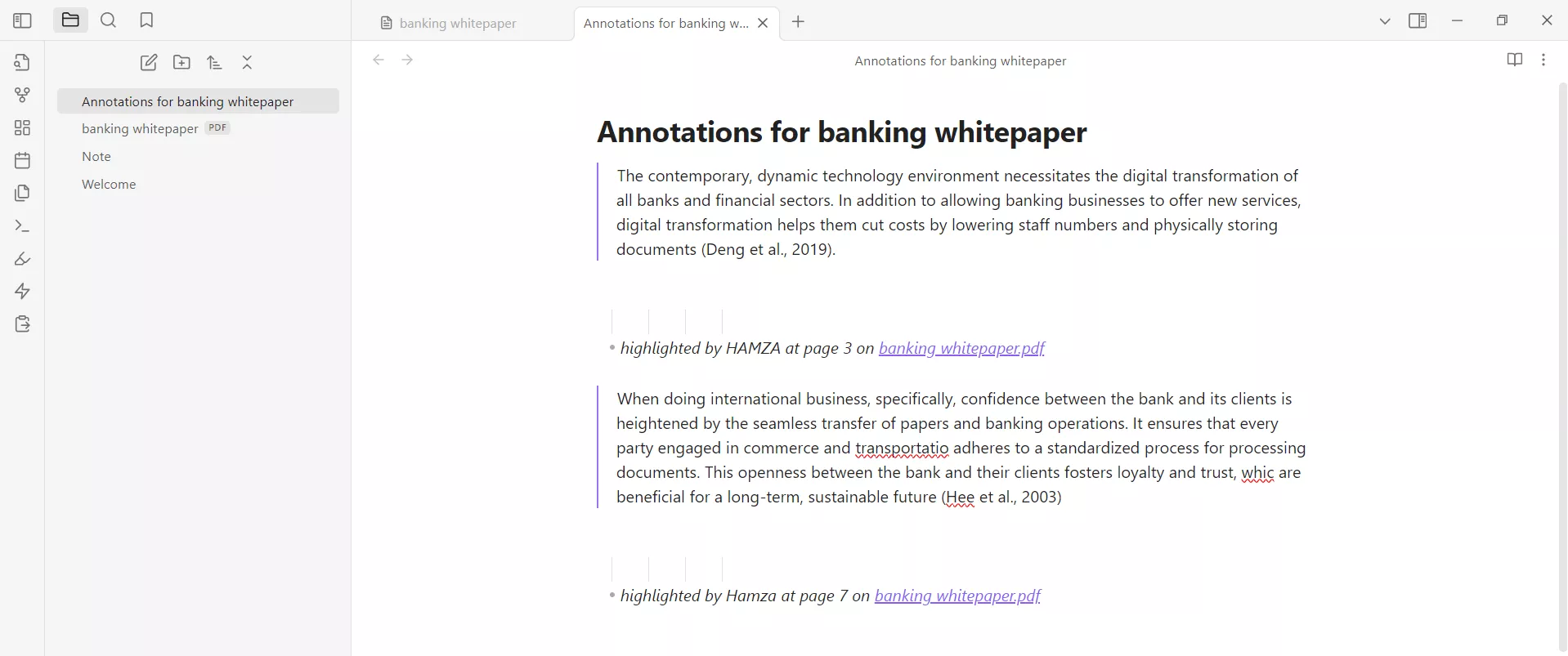
Teil 3. Wie Sie ein PDF ohne Obsidian annotieren - 13 Werkzeuge zum Beschriften mit Aufklebern
Aus der obigen Diskussion haben wir gesehen, dass es möglich ist, ein PDF in Obsidian zu annotieren, wobei es jedoch leider nur begrenzte Möglichkeiten gibt. Außerdem benötigen Sie für die ganze Sache ein Plugin.
Was wäre also, wenn wir Ihnen sagen würden, dass es eine noch bessere Alternative zum Annotieren von PDFs mit Obsidian gibt, die einfach zu bedienen ist und eine breite Palette von Anmerkungsfunktionen bietet? Diese Alternative ist UPDF.
UPDF ist ein Tool zum Beschriften und Bearbeiten von PDFs, das eine Vielzahl von Funktionen zum Annotieren von PDFs bietet. Ob Hervorheben und Markieren oder Hinzufügen von Aufklebern/Stempeln, alle Anmerkungsfunktionen sind mit einfachen Klicks zugänglich.

Hier erfahren Sie, wie Sie mit den verschiedenen Anmerkungswerkzeugen von UPDF ein PDF beschriften können:
1. Textauszeichnungen
UPDF unterstützt vier Arten von Textauszeichnungen, darunter:
- Hervorheben
- Durchstreichen
- Unterstreichen
- Wellenlinie
Um sie zu verwenden, installieren und starten Sie zunächst UPDF und öffnen Sie die PDF-Datei, die Sie beschriften möchten.
Windows • macOS • iOS • Android 100% sicher
Klicken Sie in der linken Seitenleiste auf das Menü „Kommentar“. Danach können Sie in der oberen Menüleiste die Icons „Hervorheben“, „Durchgestrichen“, „Unterstrichen“ und „Wellenlinie“ auswählen und entsprechend beschriften.
Sie können auch die Farbe ändern, wenn Sie eine der oben genannten Auszeichnungsoptionen wählen.
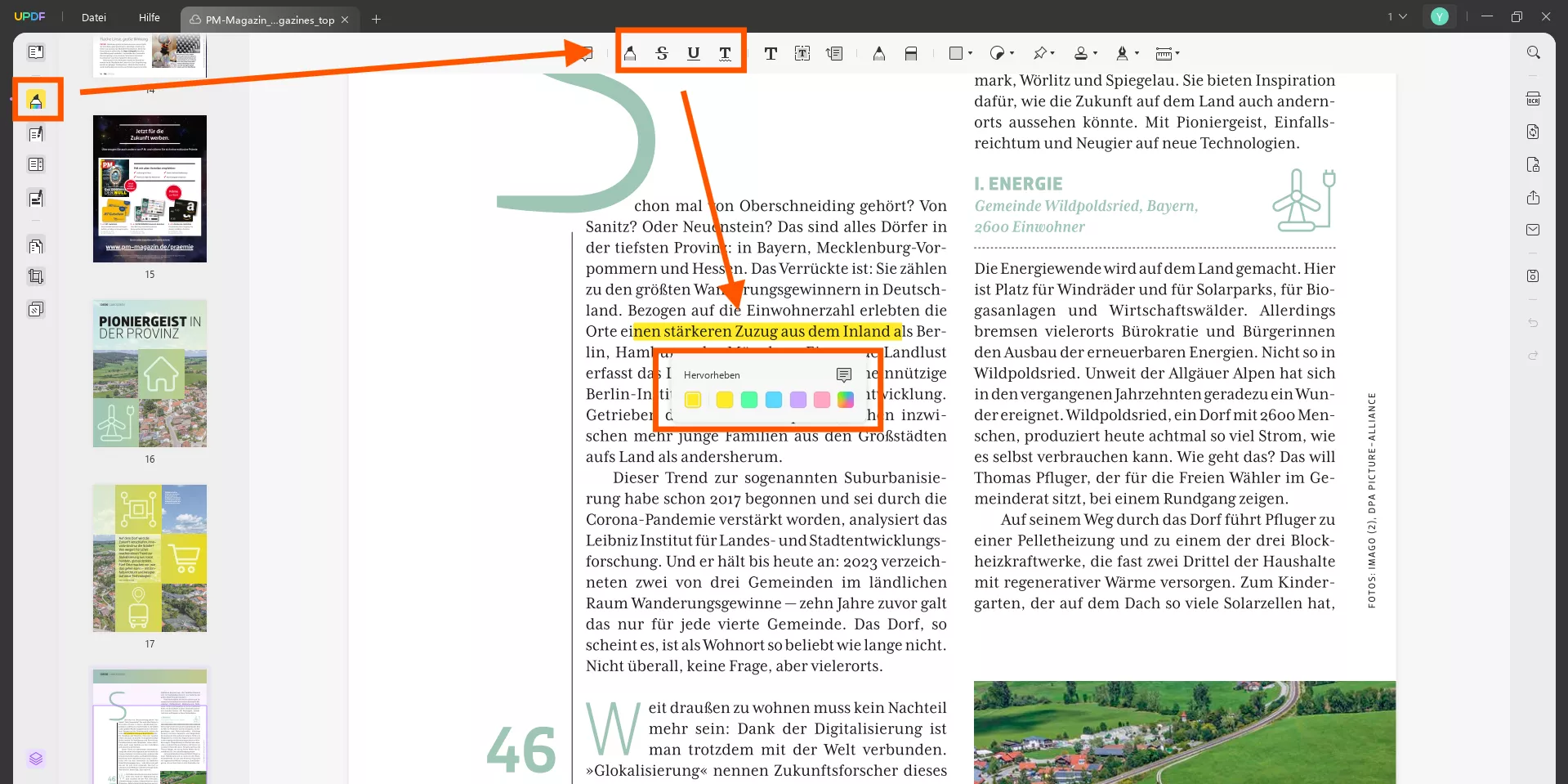
2. Kommentare hinzufügen
In UPDF können Sie drei Arten von Kommentaren hinzufügen, nämlich Textkommentare, Textfelder und Textlegende. Sie können sie über dasselbe Menü Kommentar wie folgt aufrufen:
- Textkommentar
- Textfeld
- Textlegende
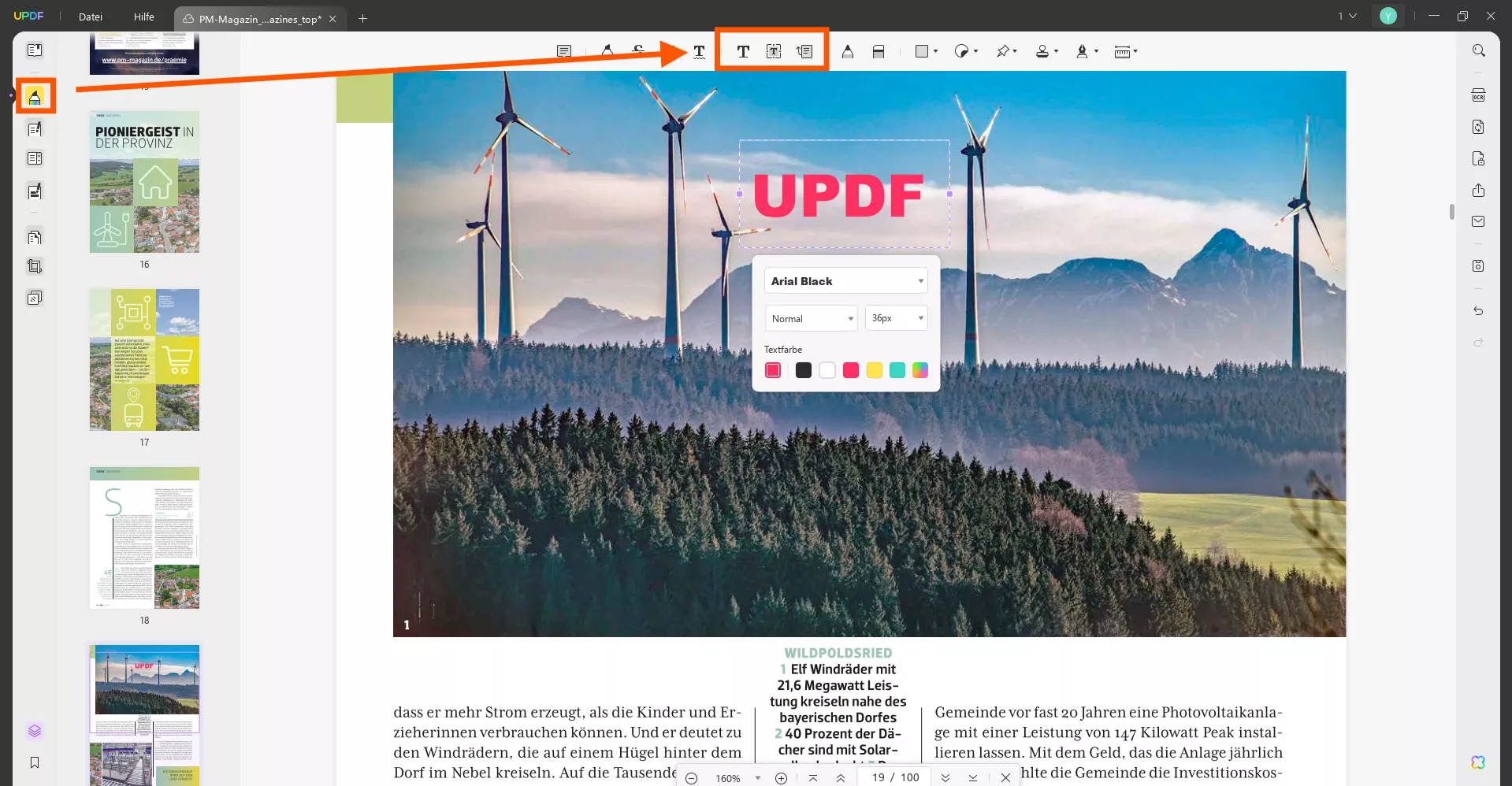
3. Zeichnen in PDF mit Bleistift und Radierer
Mit UPDF können Sie auch mit einem Bleistift in das PDF zeichnen. Sie können die Farbe, Deckkraft und Dicke des Bleistifts anpassen und dann ganz einfach zeichnen.
Um auf diese Beschriftungsfunktion zuzugreifen, klicken Sie auf das Icon „Bleistift“ in der oberen Menüleiste, wählen Sie die Farbe, Deckkraft und Dicke aus und zeichnen Sie mit dem Cursor frei.
Um einige Zeichnungen zu löschen, klicken Sie auf das Icon „Radierer“, wählen Sie die Dicke und löschen Sie dann die Zeichnung.
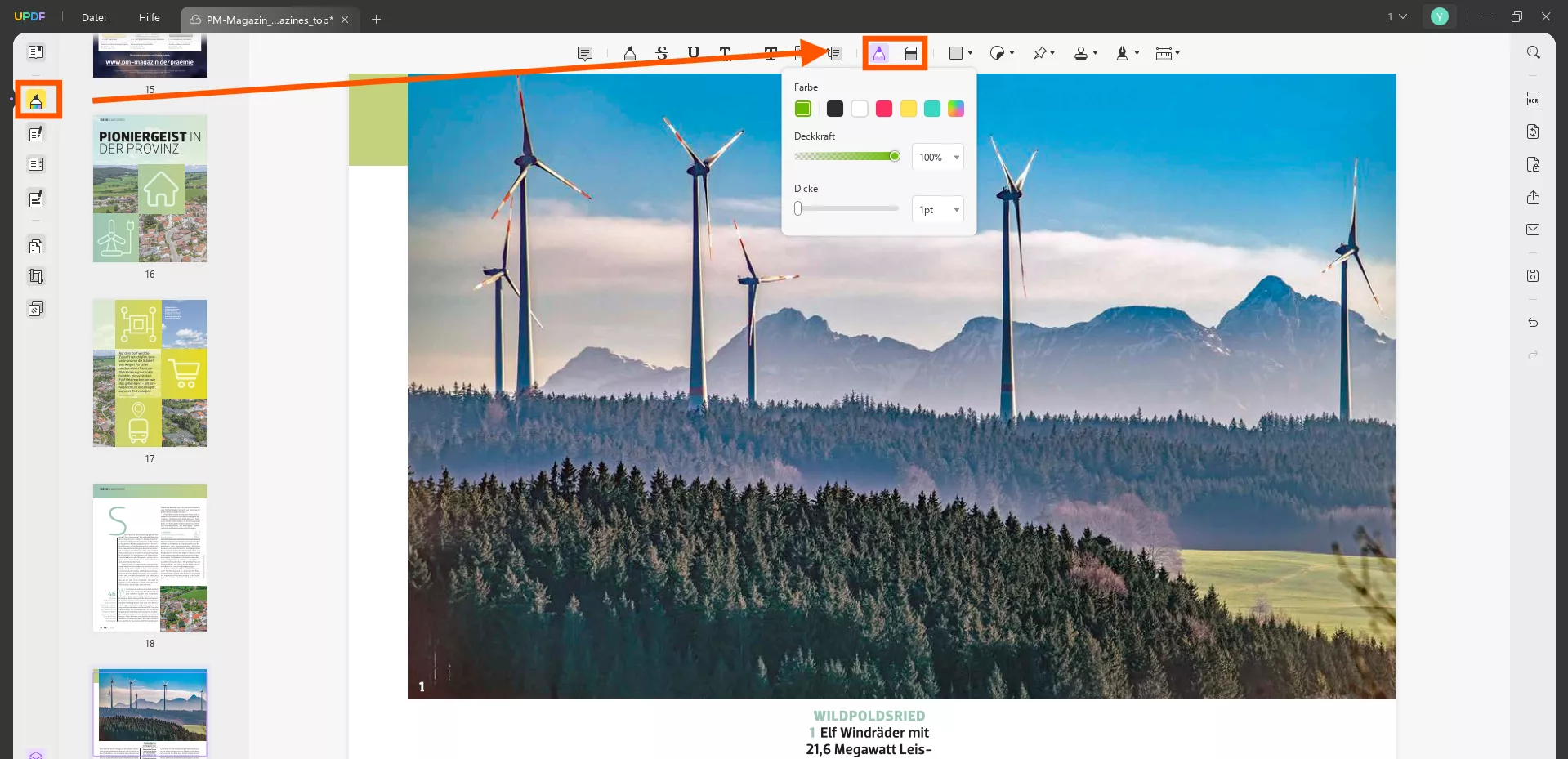
4. Aufkleber hinzufügen
UPDF bietet über 100 Aufkleber, die Sie in das PDF einfügen können, um es ansprechender zu gestalten. Um auf die Aufkleber zuzugreifen, klicken Sie auf das Icon „Sticker“ und wählen Sie den gewünschten Aufkleber aus.
Tippen Sie anschließend auf das PDF, in das Sie den Aufkleber einfügen möchten, und passen Sie dann die Abmessungen an.
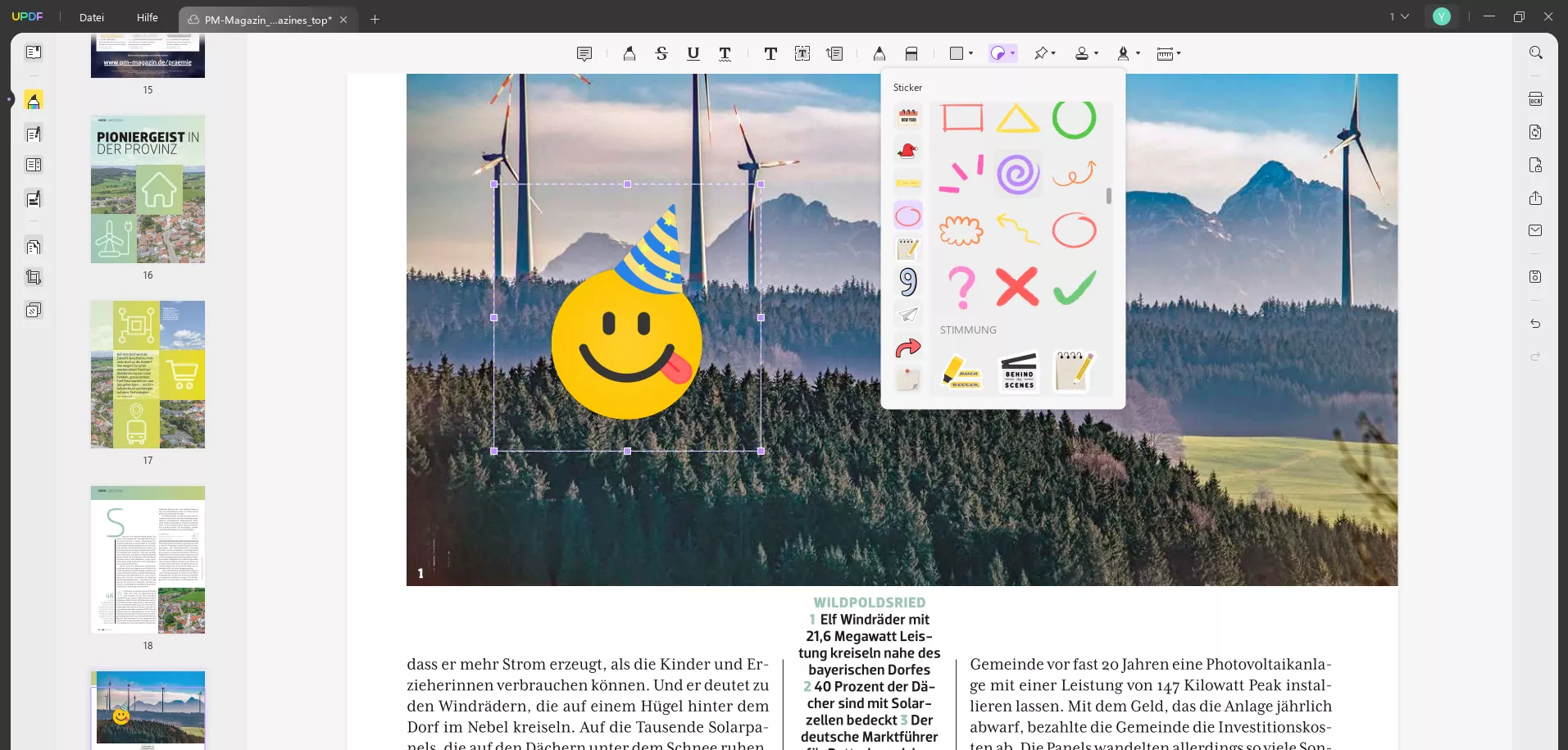
5. Stempel hinzufügen
Mit UPDF können Sie verschiedene Arten von Stempeln hinzufügen, z. B. überarbeitet, geprüft, genehmigt usw. Sie können sogar eigene Stempel erstellen oder importieren.
Um darauf zuzugreifen, klicken Sie auf das Icon „Stempel“ und wählen Sie den richtigen Stempel. Platzieren Sie ihn im PDF und passen Sie die Abmessungen an.
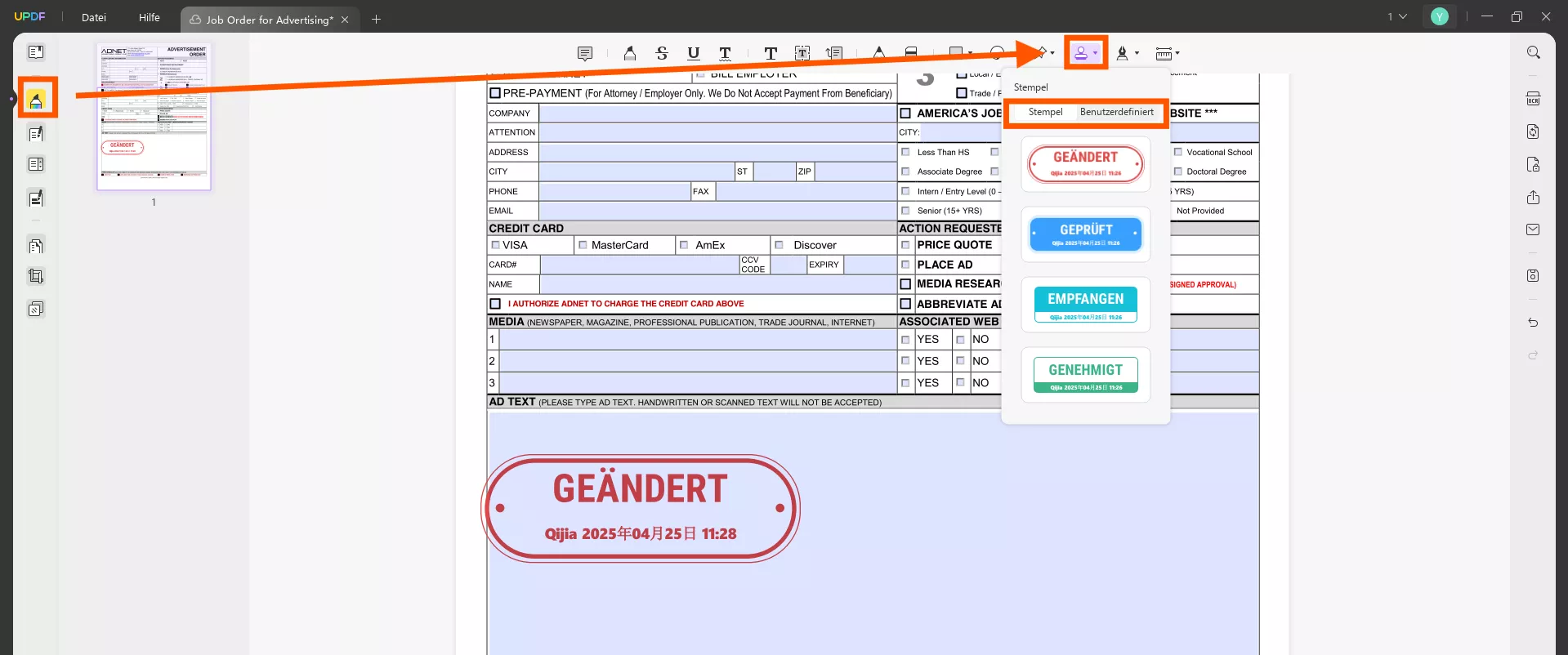
Um einen eigenen Stempel zu erstellen, klicken Sie auf die Registerkarte „Benutzerdefiniert“ und dann auf „Erstellen“. Passen Sie den Text und das Design des Stempels an und klicken Sie auf die Schaltfläche „Erstellen“.
6. Formen hinzufügen
UPDF unterstützt das Hinzufügen verschiedener Formen, wie Linien, Rechtecke, Pfeile, Ovale usw. Um darauf zuzugreifen, klicken Sie auf das Icon „Rechteck“. Wählen Sie die Form, Farbe und Dicke aus. Ziehen Sie anschließend den Cursor in das PDF, wo Sie die Form einfügen möchten.
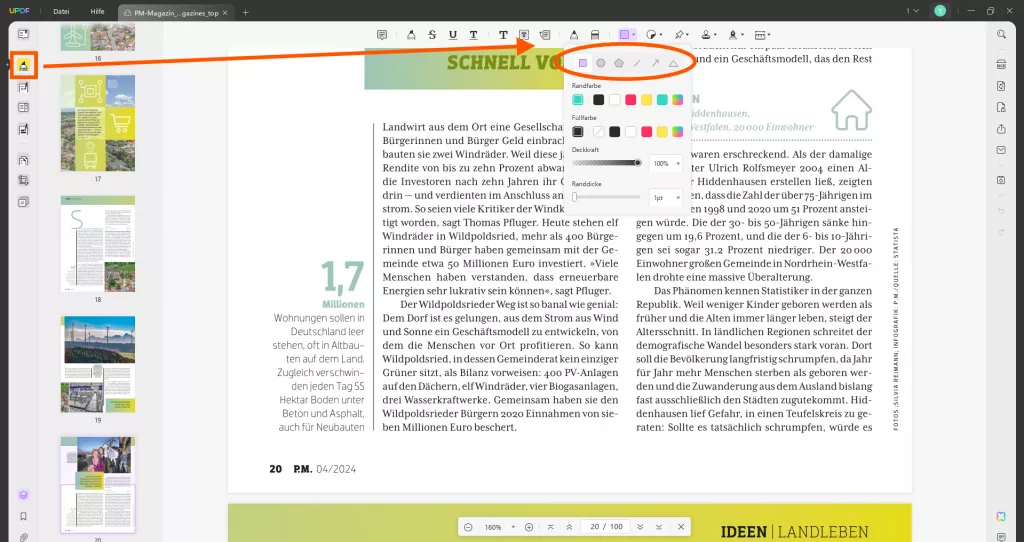
7. PDF messen
Eine weitere einzigartige Anmerkungsfunktion von UPDF ist die Möglichkeit, PDFs zu messen, wie etwa Abstände, Umfänge und Flächen. Diese Parameter sind nützlich, um die Beschaffenheit des PDFs zu analysieren und Aufkleber und Formen präzise hinzuzufügen.
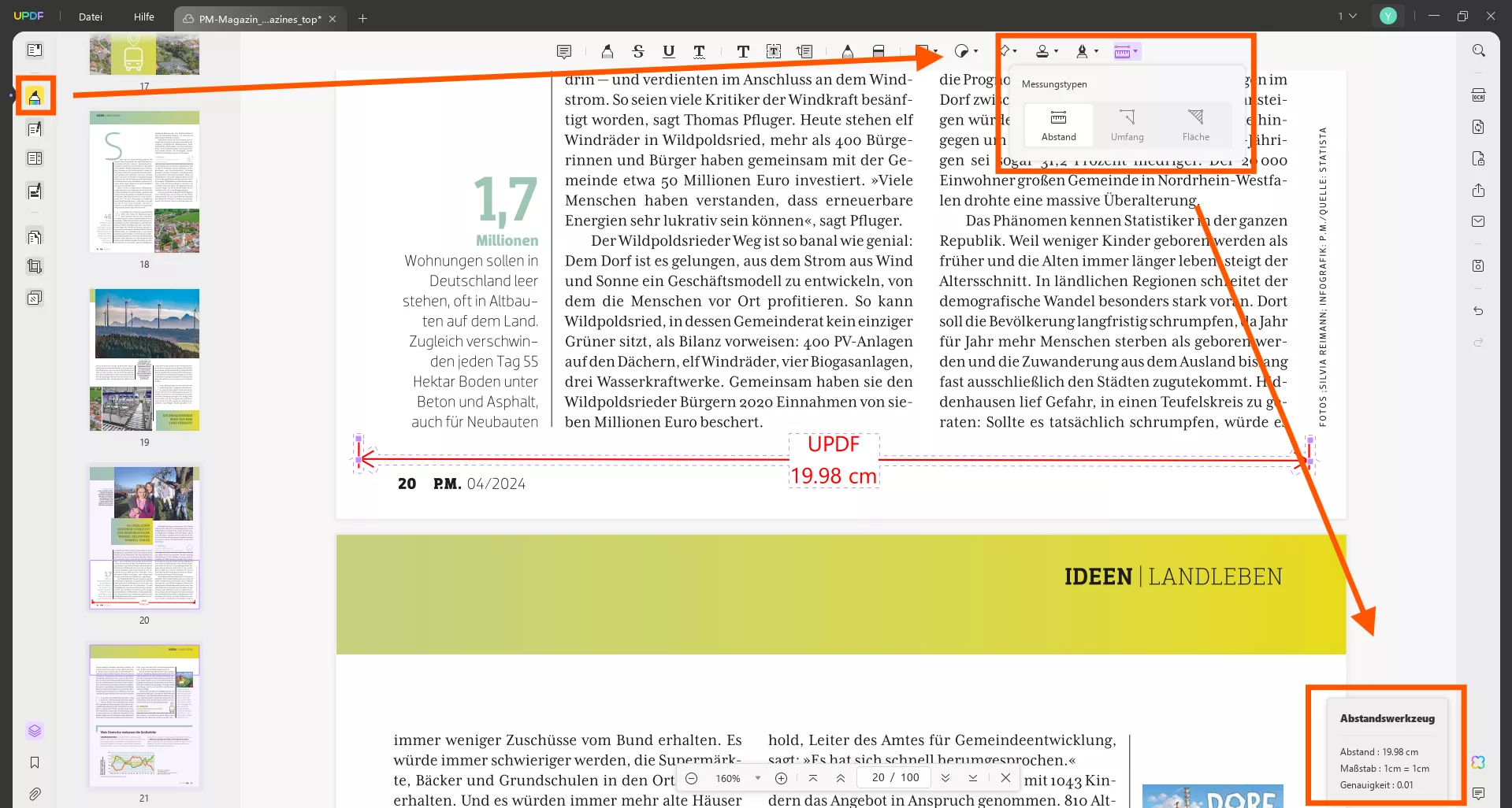
Um auf die Messoptionen zuzugreifen, klicken Sie auf das Icon in der oberen Menüleiste und wählen Sie einen der Messtypen, wie folgt:
- Abstand: Sie gibt die Entfernung zwischen zwei bestimmten Regionen an.
- Umfang: Hier werden Abstand, Winkel, Umfang, Details zur X- und Y-Achse, Genauigkeit und Seitenverhältnis angegeben.
- Fläche: Hier werden die Fläche, die Entfernung, das Skalierungsverhältnis, der Winkel, die Details der X- und Y-Achse und die Genauigkeit angegeben.
8. Anhang hinzufügen
Mit UPDF können Sie auch andere Dokumente in das PDF einfügen. Klicken Sie dazu auf das Icon „Datei anhängen“ und tippen Sie auf eine beliebige Stelle im PDF. Wählen Sie die Datei aus, die Sie als Anhang hinzufügen möchten.
Das war's schon. All diese Funktionen machen UPDF zu einem All-in-One-Tool, mit dem Sie PDFs beschriften können, während Sie Dokumente prüfen, Feedback teilen oder zusammenarbeiten.
Also, warum sollten Sie noch länger warten? Installieren Sie UPDF auf Ihrem Windows/Mac oder iOS/Android-Gerät und genießen Sie ein modernisiertes und leistungsstarkes PDF-Anmerkungserlebnis.
Windows • macOS • iOS • Android 100% sicher
Fazit
Obsidian ist ein großartiges Werkzeug für die Erstellung von Notizen und die Organisation von Informationen, aber seine Möglichkeiten im Zusammenhang mit PDF-Dateien sind leider begrenzt. Sie benötigen Plugins, um ein PDF in Obsidian zu annotieren und selbst dann ist das Beschriften noch mit Einschränkungen verbunden und kompliziert. Im Gegensatz dazu haben wir gesehen, dass UPDF eine bessere Alternative als Obsidian zum Annotieren von PDFs ist, da es eine breite Palette von Anmerkungsfunktionen und eine klickbasierte Oberfläche bietet. Daher lautet das Fazit dieses Leitfadens, dass Sie sich für UPDF entscheiden sollten, um Ihre PDFs mit maximaler Effizienz zu annotieren!
 UPDF
UPDF
 UPDF für Windows
UPDF für Windows UPDF für Mac
UPDF für Mac UPDF für iPhone/iPad
UPDF für iPhone/iPad UPDF für Android
UPDF für Android UPDF AI Online
UPDF AI Online UPDF Sign
UPDF Sign PDF lesen
PDF lesen PDF beschriften
PDF beschriften PDF bearbeiten
PDF bearbeiten PDF konvertieren
PDF konvertieren PDF erstellen
PDF erstellen PDF komprimieren
PDF komprimieren PDF organisieren
PDF organisieren PDF zusammenführen
PDF zusammenführen PDF teilen
PDF teilen PDF zuschneiden
PDF zuschneiden PDF-Seiten löschen
PDF-Seiten löschen PDF drehen
PDF drehen PDF signieren
PDF signieren PDF Formular
PDF Formular PDFs vergleichen
PDFs vergleichen PDF schützen
PDF schützen PDF drucken
PDF drucken Batch-Prozess
Batch-Prozess OCR
OCR UPDF-Cloud
UPDF-Cloud Über UPDF AI
Über UPDF AI UPDF AI Lösungen
UPDF AI Lösungen FAQ zu UPDF AI
FAQ zu UPDF AI PDF zusammenfassen
PDF zusammenfassen PDF übersetzen
PDF übersetzen PDF erklären
PDF erklären Chatten mit PDF
Chatten mit PDF Chatten mit Bild
Chatten mit Bild PDF zu Mindmap
PDF zu Mindmap Chatten mit AI
Chatten mit AI Tutorials
Tutorials Technische Daten
Technische Daten Aktualisierungen
Aktualisierungen FAQs
FAQs UPDF-Tipps
UPDF-Tipps Blog
Blog Nachrichten
Nachrichten UPDF Rezensionen
UPDF Rezensionen Download-Zentrum
Download-Zentrum Kontakt
Kontakt